Come creare un motivo su Facebook
Vorresti personalizzare il tuo profilo Facebook ma non sai bene come riuscirci? Vuoi sostenere una causa importante e desidereresti informare tutti con una cornice personalizzata per la tua immagine del profilo Facebook, ma non sai come fare? In tal caso, non preoccuparti, sono qui per aiutarti.
Se ti domandi come creare un motivo su Facebook nel senso di impostarne uno sul tuo profilo o di crearne uno ex novo, sarai felice di sapere che puoi compiere quest'operazione in modo piuttosto semplice. Ti fornirò, infatti, alcune informazioni preliminari al riguardo, dopodiché ti illustrerò, passo dopo passo, i passaggi da effettuare per la creazione di un motivo personalizzato per l'immagine del profilo o impostarne uno già esistente.
Come dici? Sei curioso di saperne di più e non vedi l'ora di iniziare? Benissimo! Mettiti seduto bello comodo davanti al computer e prenditi giusto qualche minuto di tempo libero. Segui attentamente le indicazioni che sto per fornirti e vedrai che riuscirai facilmente nell'intento che ti sei proposto. Ti auguro una buona lettura e, soprattutto, un buon divertimento
Indice
- Informazioni preliminari
- Come creare un motivo su Facebook
- Come utilizzare il motivo creato su Facebook
Informazioni preliminari

Prima di spiegarti come creare un motivo su Facebook, devo fornirti alcune informazioni preliminari relative al compimento di quest'operazione. Devi, infatti, sapere che i motivi sono delle cornici personalizzate che possono essere aggiunte alla propria immagine del profilo, per decorarlo, sostenere cause, comunicare eventi o attività.
In passato era possibile per gli utenti creare dei motivi su Facebook utilizzando uno strumento gratuito chiamato Frame Studio, ma Meta ha deciso di rimuovere questa possibilità rilegandola solo ad alcune organizzazioni autorevoli nel mondo incluse nei suoi centri d'informazione, tra cui il Voter Information Center e il COVID Information Center. Ciò che puoi fare, quindi, è solo scegliere un motivo per il tuo profilo tra quelli proposti da Facebook in una specifica lista, oppure crearne uno esternamente che sia già integrato nell'immagine.
Prima di iniziare, però, ti faccio presente che il motivo, una volta pubblicato, potrà essere visto da tutti i tuoi amici e dalle persone che ti seguono; inoltre, se lo vorrai, potrà essere anche geolocalizzato. Inoltre, sappi che è possibile creare un motivo sia con il proprio account Facebook che con una pagina che si gestisce.
Per non incappare in problemi di visualizzazione, assicurati sempre di pubblicare immagini che soddisfino le linee guida di Facebook: per maggiori informazioni al riguardo, fai riferimento alla pagina ufficiale di assistenza di Facebook dedicata al tema.
Come creare un motivo su Facebook
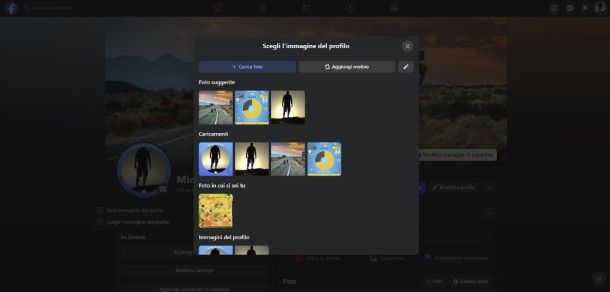
Adesso che ti ho fornito tutte le informazioni preliminari necessarie, è il momento di rispondere al tuo interrogativo che riguardava come creare un motivo su Facebook: di seguito, quindi, ti spiegherò come preparare il tuo profilo utente per impostare un motivo e i modi in cui puoi crearne uno.
Se sei un utente e desideri impostare un motivo sul tuo profilo o pagina Facebook, vista e considerata la rimozione da parte di Meta dello strumento Frame Studio, una prima soluzione può essere creare un'immagine personalizzata che includa già un motivo creato da te al suo interno.
Per crearne una, puoi usare programmi per PC o app per smartphone e tablet, come per esempio Photoshop o GIMP per Windows e macOS oppure Canva per il Web, Android e iOS/iPadOS, consultando le mie guide specifiche e la mia guida su come tagliare una foto per Facebook.
Puoi procedere creando una foto profilo di forma circolare a partire, magari, da una tua foto, quindi impostando intorno ad essa una cornice circolare che funga da motivo.
Su questa pagina del sito di Canva puoi anche trovare uno strumento per creare facilmente cornici per profilo Facebook: puoi ad esempio sceglierne uno gratuito nella lista visualizzata, premere su Personalizza questo modello, utilizzare l'editor di Canva per effettuare le modifiche che desideri e poi scaricarlo premendo prima su Condividi (in alto a destra) e poi su Scarica.
Se non vuoi creare un motivo da zero, puoi sempre utilizzare uno di quelli già presenti su Facebook, come ti spiegherò a breve. Adesso, è arrivato il momento di spiegarti come pubblicare la tua immagine profilo, in modo da impostarne una creata con i suddetti programmi oppure impostare un'immagine standard a cui potrai aggiungere un motivo già esistente su Facebook.
Per aggiungere o cambiare l'immagine del profilo, apri il tuo browser, visita la Home page di Facebook e, se non lo hai già fatto, effettua l'accesso con il tuo account compilando il campo E-mail o numero di telefono, il campo Password e facendo clic su Accedi. Se invece non hai un account, puoi rimediare subito seguendo la mia guida su come registrarsi su Facebook.
Una volta effettuato l'accesso al tuo account, recati sulla pagina del tuo profilo facendo clic sul tuo nome del profilo, posizionato in alto a sinistra sulla pagina, oppure premendo sull'icona del tuo profilo accanto al campo di testo per pubblicare un post che puoi trovare nella parte centrale. Se vuoi impostare un motivo sulla tua pagina Facebook, fai clic sulla tua icona profilo posizionata in alto a destra e clicca sul nome della tua pagina (se non la vedi, fai clic su Vedi tutti i profili).
Per aggiungere una foto profilo, fai clic sull'icona della fotocamera posizionata accanto al cerchio dentro il quale viene visualizzata l'immagine del profilo (sulla sinistra della pagina). Se hai già avuto un'immagine di profilo in passato e vuoi solo modificarla, potresti trovare l'immagine di profilo usata in passato nella lista che si apre subito dopo aver cliccato sull'icona della fotocamera.
Se non vedi nessuna immagine che puoi utilizzare nella schermata visualizzata, clicca su + Carica foto. Scegli dal tuo computer l'immagine da caricare e impostare come foto del profilo e poi utilizza l'editor che si apre per modificarla.
Attraverso la barra alle cui estremità ci sono un segno – e un segno +, puoi effettuare lo zoom della foto in modo da far apparire nell'immagine del profilo solo una determinata parte di essa. Dopo aver effettuato lo zoom, puoi trascinare l'immagine nel riquadro per decidere quale porzione di essa dev'essere utilizzata come foto profilo (considera che solo la porzione di immagine contenuta nel cerchio sarà immediatamente visibile quando la gente è sulla pagina del tuo profilo).
Sempre dopo aver effettuato uno zoom, puoi fare clic su Ritaglia per eliminare la parte superflua. Se lo desideri, puoi impostare una descrizione nel campo omonimo e/o mantenere la nuova immagine profilo solo per un tempo limitato cliccando su Temporaneamente. Una volta terminate le modifiche, premi su Salva per impostare la tua immagine di profilo.
Per maggiori informazioni sulla procedura, potrebbero tornarti utili le guide su come cambiare immagine profilo su Facebook e su come centrare l'immagine di profilo su Facebook. A questo punto, non ti resta che impostare un motivo. Per farlo, passa direttamente alle indicazioni riportate nel capitolo successivo.
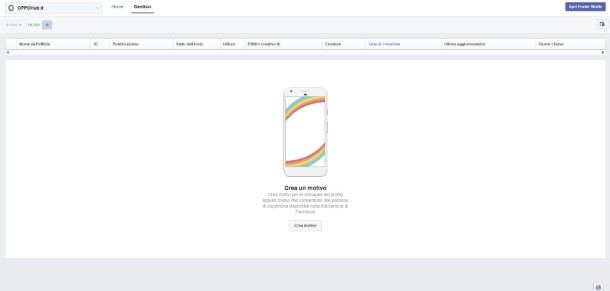
Se hai a disposizione il profilo di un'organizzazione autorevole ammessa da Facebook, puoi creare un motivo da zero visitando questa pagina, selezionando il profilo dell'organizzazione dal menu a tendina posizionato in alto a destra e premendo su Apri Frame Studio (prima di procedere, ricorda che il motivo creato deve soddisfare gli standard della community e le linee guida sulla privacy, Maggiori info qui).
Fatto ciò, fai clic su Crea un motivo per, seleziona Immagine del profilo e carica una tua immagine in formato PNG con un peso inferiore ad 1 MB. Ridimensiona la grafica trascinandone i bordi dall'apposito editor, adattala al box dell'immagine profilo trascinandola col mouse e premi su Avanti. Compila, ora, il modulo visualizzato con un nome per il motivo, indica dove renderlo disponibile, poi crea una pianificazione dall'apposito pulsante e clicca su Avanti. Infine, seleziona il profilo su cui mostrare il motivo dal menu in alto a destra e premi su Pubblica.
Come utilizzare il motivo creato su Facebook
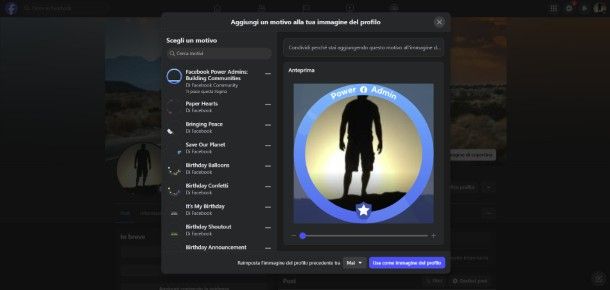
Hai finalmente tutto pronto per impostare un motivo su Facebook e ora vorresti sapere come fare? Non preoccuparti, utilizzare un motivo è probabilmente l'operazione più semplice che farai oggi.
Se hai già creato un motivo integrato nell'immagine che vuoi usare come foto profilo tramite un software o uno strumento esterno, allora ti basta impostare l'immagine di profilo del tuo account come ti ho spiegato nel capitolo precedente e il gioco è fatto. Se invece vuoi impostare un motivo di quelli presenti su Facebook, procedi come segue.
Innanzitutto, premi l'icona della fotocamera posizionata accanto alla tua immagine di profilo (o a quella della tua pagina), ma stavolta fai clic su Aggiungi motivo. Nella schermata che si apre, devi selezionare un motivo tra quelli mostrati all'interno della barra laterale a sinistra; li puoi sfogliare posizionando sulla barra il cursore del mouse e scorrendo con la rotellina, oppure cercarne uno nello specifico scrivendo qualcosa nel campo Cerca motivi.
Una volta scelto il motivo, ne visualizzerai l'anteprima sulla parte destra della schermata, utile per verificare se si abbina bene alla tua foto profilo oppure se sarebbe meglio cambiare o modificare la tua immagine del profilo attuale.
Nel campo di testo posizionato sopra l'anteprima, puoi scrivere la ragione per la quale stai aggiungendo il motivo (perché in concomitanza con l'aggiunta del motivo verrà creato anche un post sulla tua bacheca che comunica la modifica della foto profilo), mentre facendo clic su Mai, puoi decidere di impostare il motivo solo per un tempo limitato, a scelta tra 1 giorno e 1 ora. Una volta terminate tutte le modifiche del caso, fai clic su Usa come immagine del profilo per impostare il tutto.
Adesso, puoi finalmente visualizzare il motivo nella tua immagine di profilo. Come ti ho accennato, l'impostazione di un motivo comporta anche la creazione automatica di un post che comunica l'aggiornamento della tua immagine di profilo. Se non gradisci questo post, puoi nasconderlo al pubblico o eliminarlo.
Per farlo, individua il post nella pagina del tuo profilo (è il primo che puoi vedere nella lista dei post) e fai clic sull'icona dei tre puntini orizzontali situato in alto a destra nel box del post. Adesso hai due diverse opzioni per nascondere il post: la prima è cliccare su Modifica pubblico, poi su Solo io e per concludere su Fine; la seconda è cliccare semplicemente su Nascondi dal profilo, ma tenendo conto che in quest'ultimo caso il post potrebbe essere visibile altrove se qualcuno lo cerca. Se hai una pagina, invece delle suddette opzioni visualizzerai l'opzione Sposta nel cestino.
Se desideri rimuovere il motivo, pigia sull'icona della fotocamera posizionata accanto alla foto profilo e seleziona la vecchia immagine di profilo nella lista che si apre, oppure premi su + Carica foto per caricare una nuova immagine di profilo sprovvista del motivo. L'operazione di rimozione del motivo (ma non l'aggiunta di esso) è effettuabile anche dall'app di Facebook per Android e iOS/iPadOS: ti basta toccare sulla tua immagine di profilo e poi fare tap sull'opzione Rimuovi motivo. Semplice, no?
In caso di dubbi o problemi, fai riferimento al mio tutorial dedicato alla personalizzazione di Facebook. Se per ottenere un profilo più completo e bello da vedere dovesse interessarti anche inserire un'immagine di copertina, segui la mia guida su come adattare un'immagine alla copertina di Facebook.

Autore
Salvatore Aranzulla
Salvatore Aranzulla è il blogger e divulgatore informatico più letto in Italia. Noto per aver scoperto delle vulnerabilità nei siti di Google e Microsoft. Collabora con riviste di informatica e cura la rubrica tecnologica del quotidiano Il Messaggero. È il fondatore di Aranzulla.it, uno dei trenta siti più visitati d'Italia, nel quale risponde con semplicità a migliaia di dubbi di tipo informatico. Ha pubblicato per Mondadori e Mondadori Informatica.






